
『HDD』や『SSD』でも同じですが『M.2』を交換した際、パソコン側に認識されず表示されません。
大した作業ではありませんが、毎回戸惑うので、自分用メモとして残しておきます。ちなみに今回は『ドライブ文字』の変更までを解説しています。
ディスクの管理
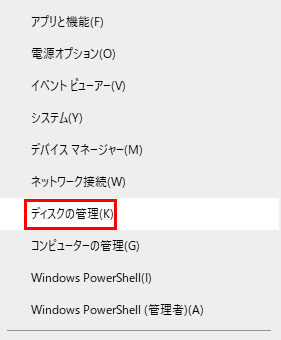
Windows画面左下の『スタートボタン』を右クリックすると項目が出るので『ディスクの管理』を開きます。
そう、手動でした。
ディスクの割り当て

ディスク一覧に、未割当のディスクが有ります。
絶対、これですよね。
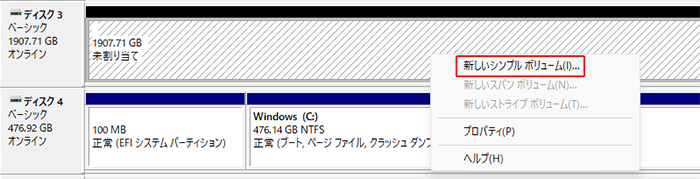
任意のディスク上で、右クリックし『新しいシンプルボリューム』を選択します。
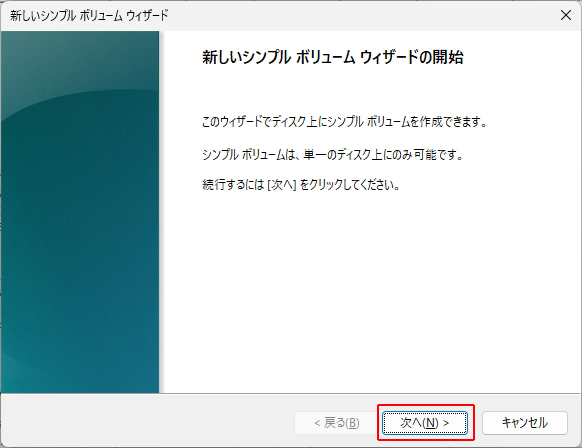
『新しいシンプルボリュームウィザード』が開くので『次へ』で進めます。

そのまま『次へ』をクリックします。
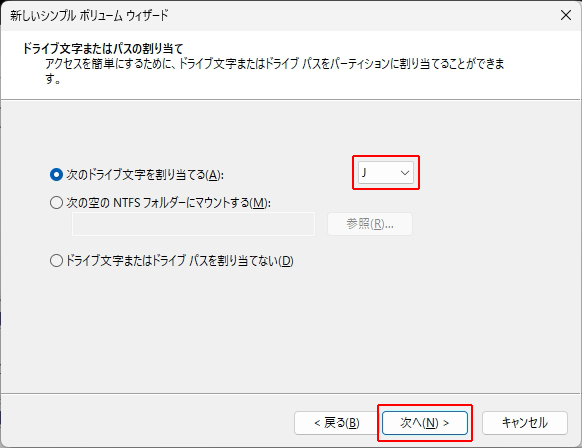
本来は(E:ドライブ)の位置のメディアですが、空いたスキに『Google Drive』に乗っ取られていました。
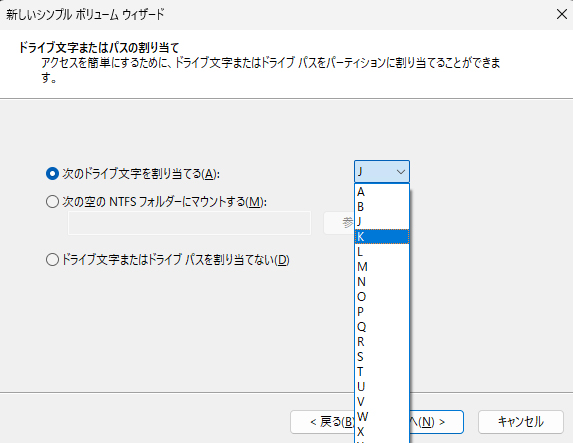
修正したいので、一旦末番より一つ先の(K:ドライブ)を割り当てます。
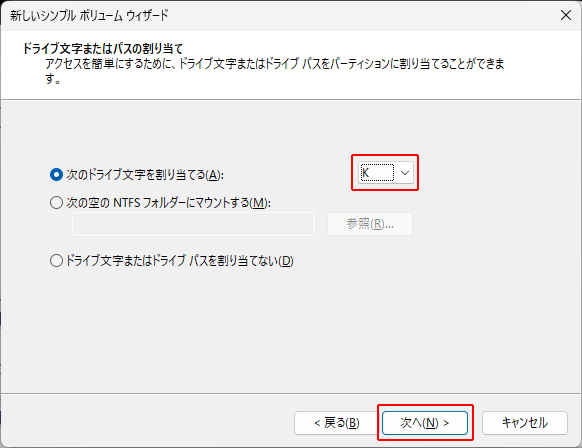
『次へ』をクリックします。
現在(E:ドライブ)の『Google Drive』を(J:ドライブ)へ割り当て、空いた(E:ドライブ)へ新M.2を入れる作戦です。
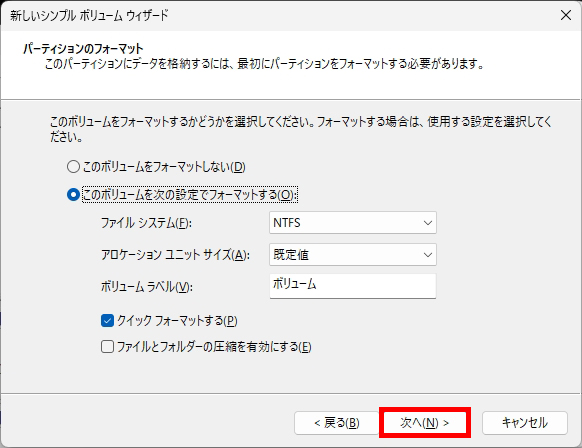
このままの設定で『次へ』をクリックします。
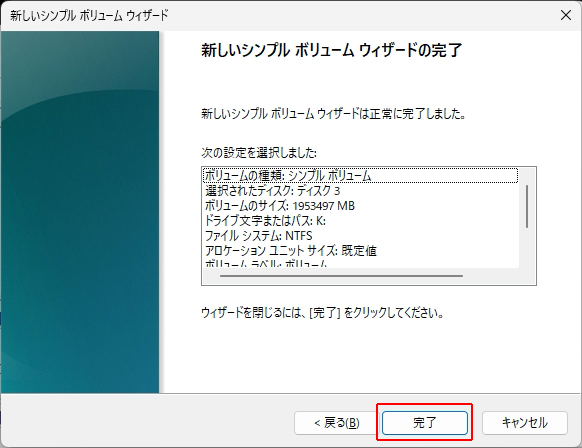
『完了』をクリックして、ひとまず終了。
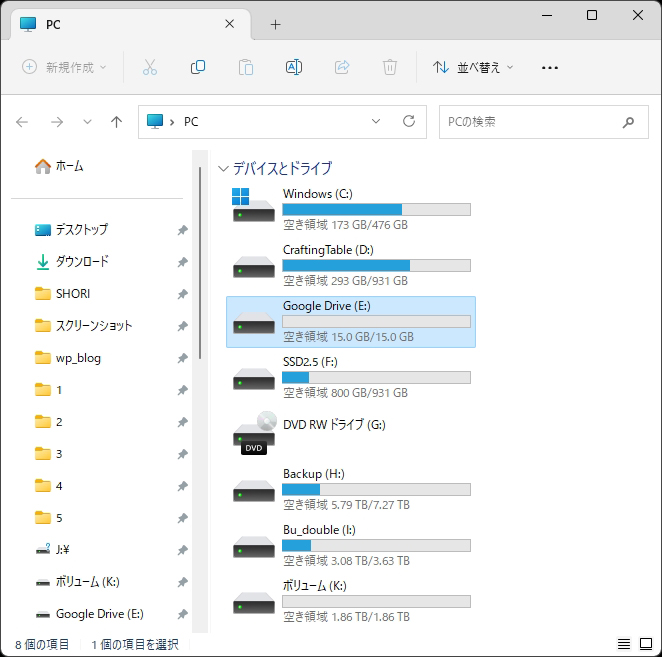
ここまでのディスク状況は、こんな感じです。
-

-
Google Drive:割り当てられた『ドライブ文字』を変更する
クラウド環境の一つとして『Google Drive』が便利なので使用しています。Windowsで同期させる際『ドライブ』 ...
続きを見る
『Google Drive』のドライブ文字変更は、上記記事で紹介しています。
ドライブ文字の再変更
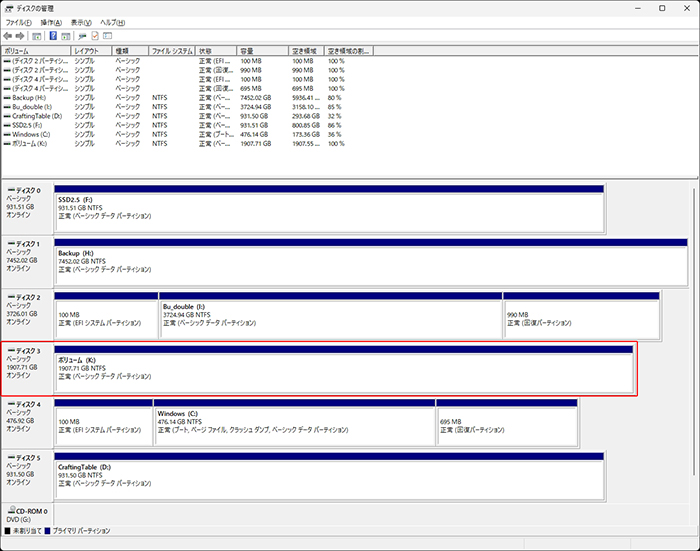
ここまでで『ボリューム(K:)』になっているので(E:)へ変更します。
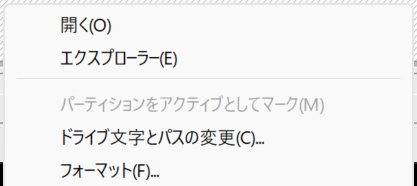
右クリックし『ドライブ文字とパスの変更』を選択します。
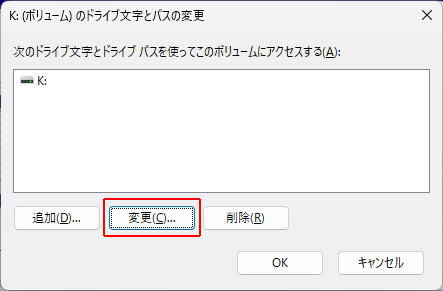
『変更』をクリックします。
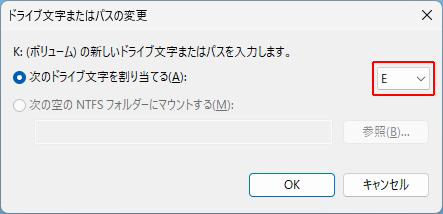
割り当てたかった(E:)を選択し『OK』をクリックします。

無事に変更されています。
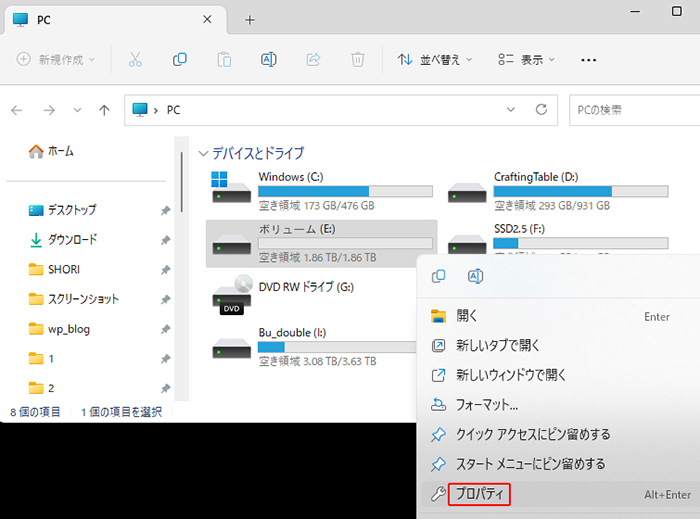
エクスプローラーの『PC』の一覧から、任意のディスク上で右クリックし『プロパティ』を選択します。
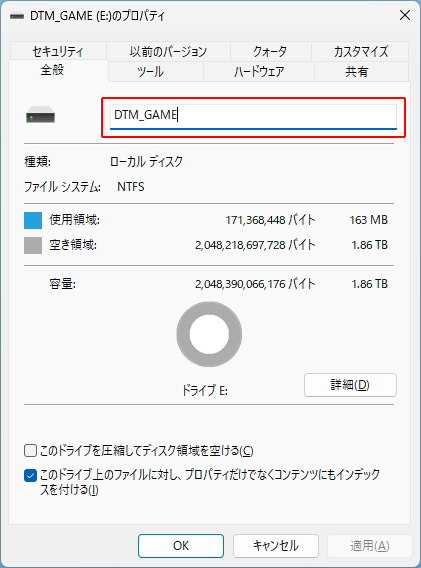
ドライブ名を書き換えます。
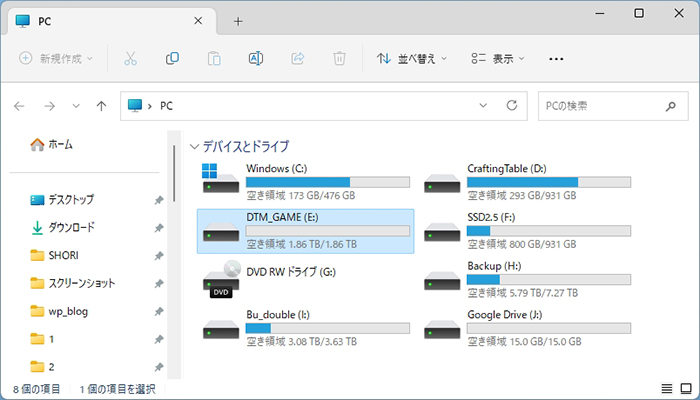
これで目的通りに配置することが出来ました。
めでたし、めでたし(^^♪